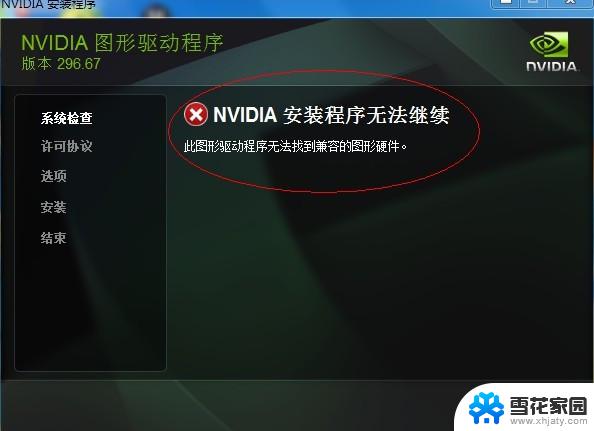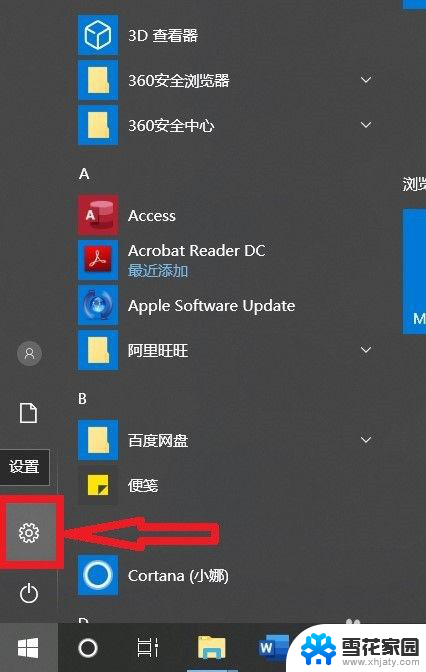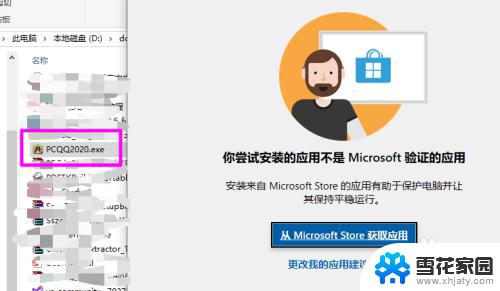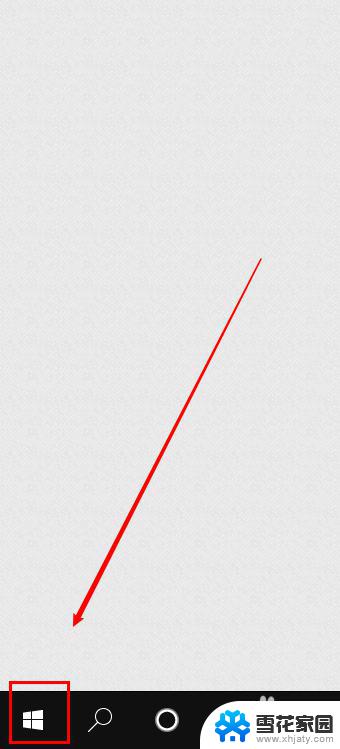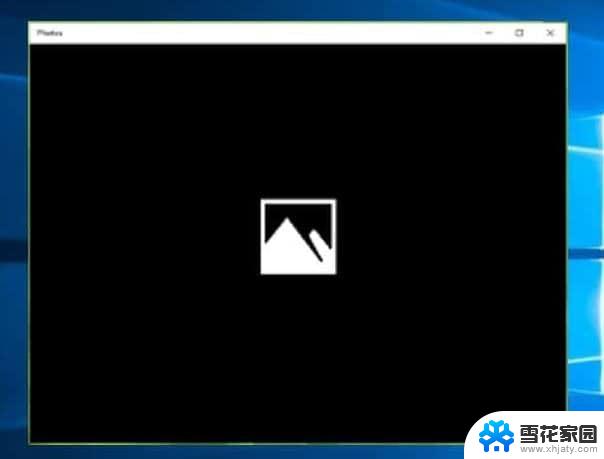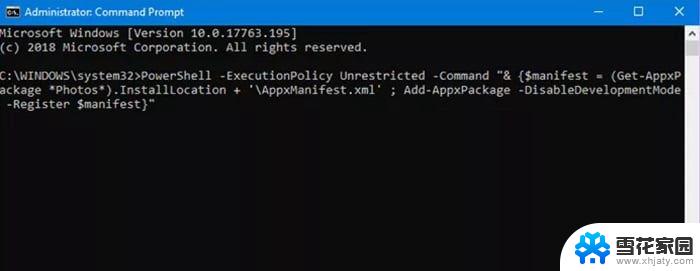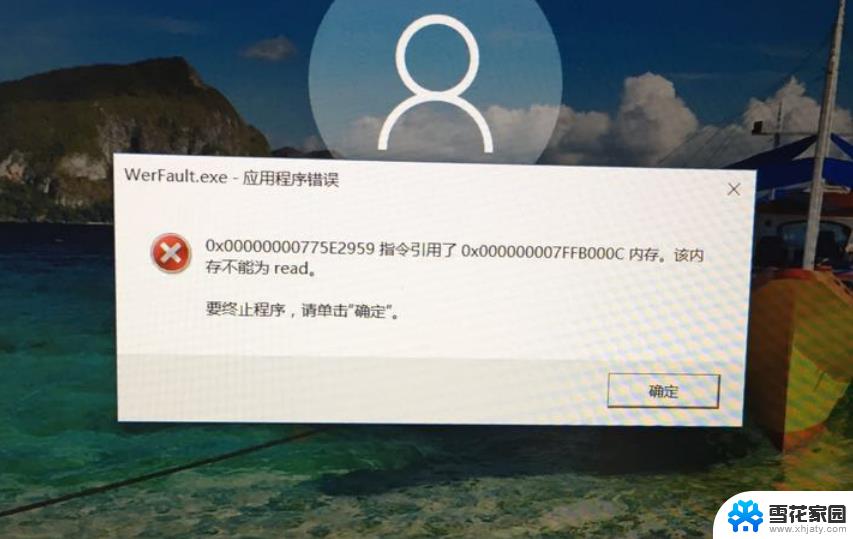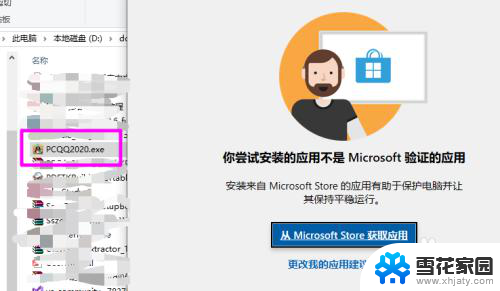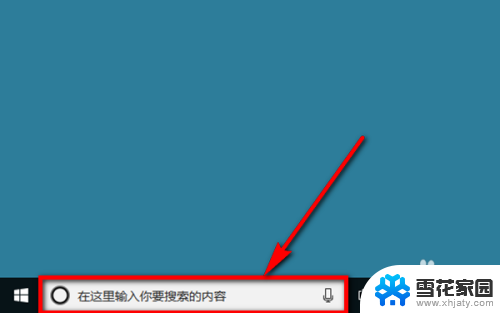win10这个应用阻止关机 Win10关机时弹出应用程序阻止关机提示怎么解决
在使用Win10关机时,有时会出现应用程序阻止关机的提示,让人感到困扰,这种情况通常是因为某个应用程序正在运行或者占用系统资源,导致无法顺利关机。为了解决这个问题,我们可以尝试强制关闭这个应用程序或者重新启动系统,以确保能够顺利关机。也可以在设置中检查并关闭自动启动的应用程序,避免再次出现类似情况。希望以上方法能够帮助您顺利关机。
步骤如下:
1.在Windows10系统桌面,点击左下角的开始按钮。在弹出菜单中选择“运行”菜单项。
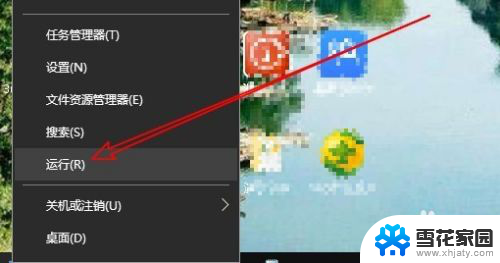
2.在打开的运动窗口中输入命令regedit,然后按下回车运行该命令
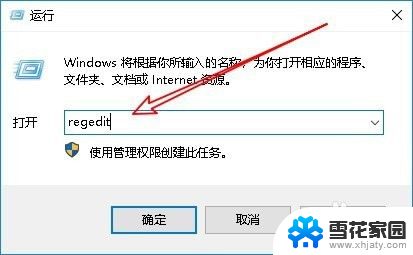
3.这时会打开注册表编辑器窗口,依次定位到计算机\HKEY_USERS\.DEFAULT\Control Panel\Desktop注册表项
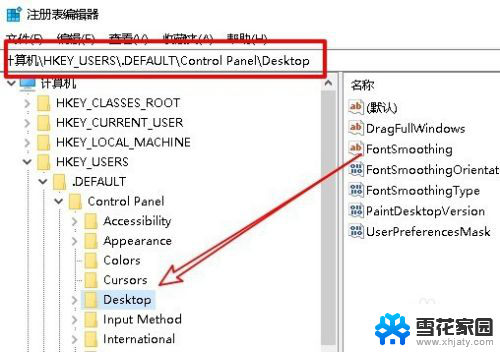
4.在右侧的空白位置点击右键,然后在弹出菜单中依次点击“新建/字符串值”菜单项。
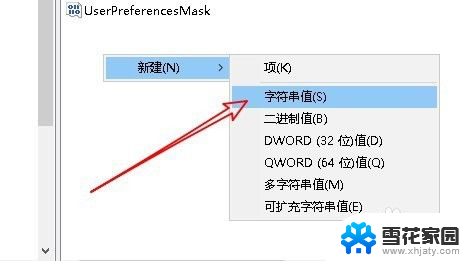
5.把刚刚新建的字符串重命名为AutoEndTasks,然后右键点击该注册表键值。在弹出菜单中点击“修改”菜单项。
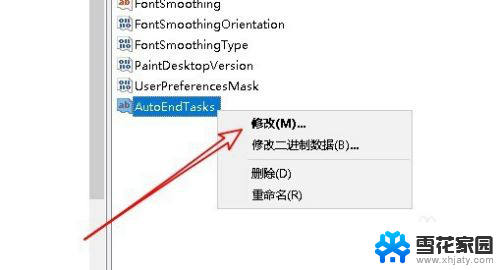
6.这时就会弹出编辑窗口,把数值数据修改为1,最后点击确定按钮即可。重新启动计算机,注册表生效。这样再关机的时候就不会弹出有程序阻止关机的提示了。
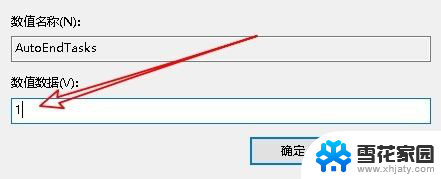
以上是win10应用阻止关机的全部内容,如果您遇到相同问题,可以参考本文中介绍的步骤进行修复,希望对大家有所帮助。